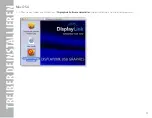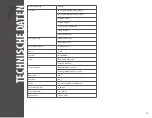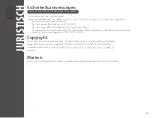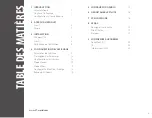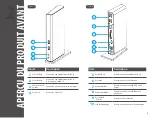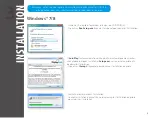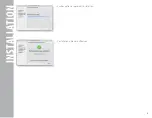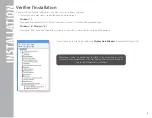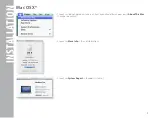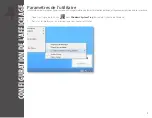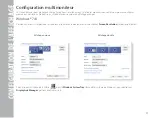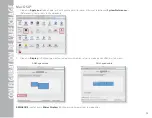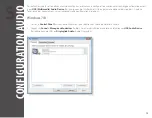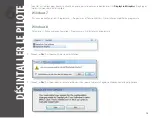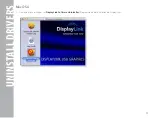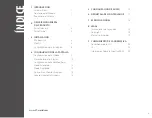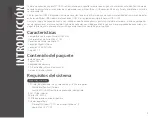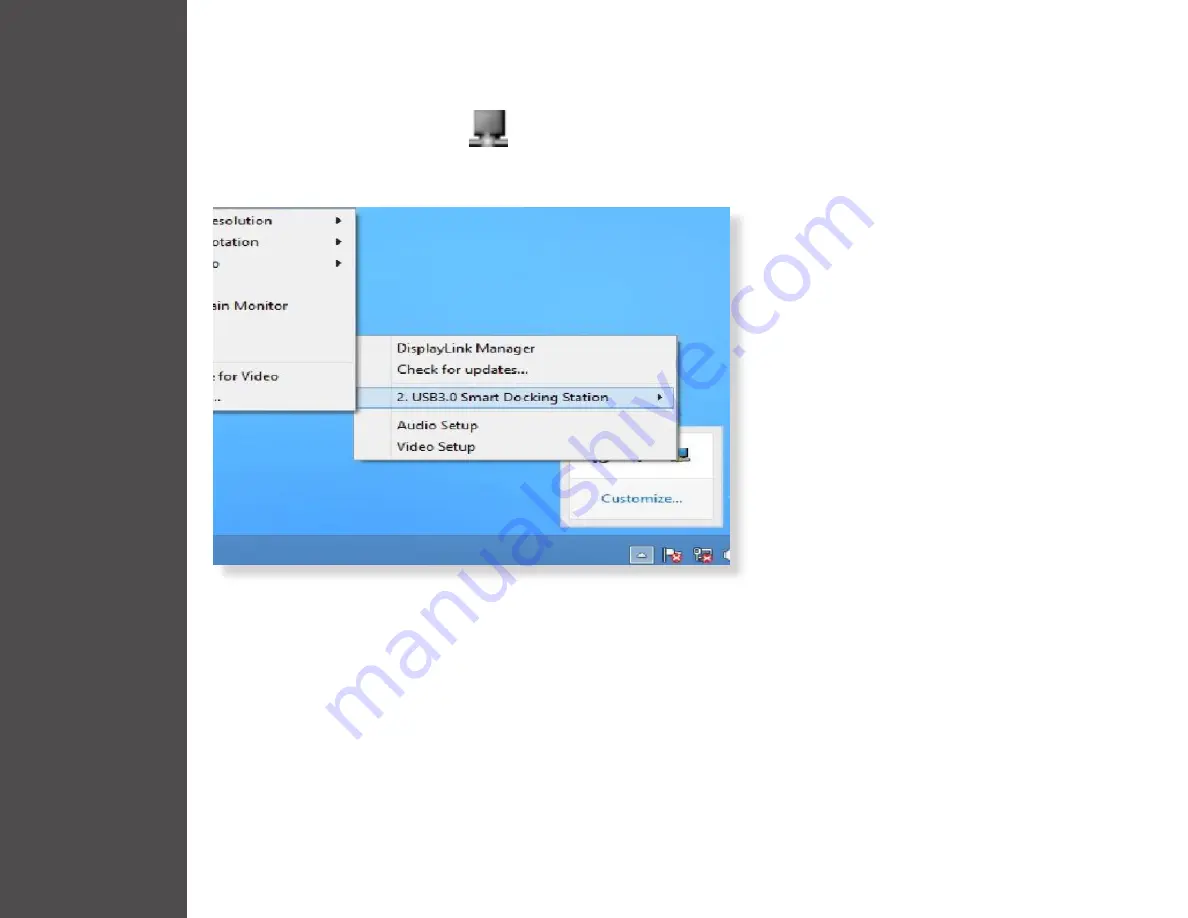
9
CONFIGURA
TION
DE
L’
AFFICHA
GE
Paramètres de l’utilitaire
L’utilitaire fourni permet de configurer le mode d’affichage, la rotation de l’écran, la résolution de l’écran, et l’agencement physique de vos moniteurs.
1. Cliquez sur l’icône de l’utilitaire dans
Windows System Tray
(Barre d’état système de Windows).
2. Choisissez les préférences du moniteur que vous souhaitez afficher.
4
Summary of Contents for UDDS-1
Page 1: ...UNIVERSAL DOCKING STATION UDDS 1...
Page 7: ...5 INSTALLATION Please wait while the installation is in process Installation was successful...
Page 10: ...8 INSTALLATION You will find Displaylink Adapter in the device list...
Page 19: ...17 UNINSTALL DRIVERS Mac OS X 1 Open driver and click DisplayLink Software Uninstaller...
Page 23: ...UNIVERSELLE DOCKINGSTATION UDDS 1...
Page 32: ...8 INSTALLATION Sie finden den DisplayLink Adapter in der Ger teliste...
Page 45: ...STATION D ACCUEIL UNIVERSELLE UDDS 1...
Page 51: ...5 INSTALLATION Veuillez patienter pendant l installation L installation a bien t effectu e...
Page 54: ...8 INSTALLATION Vous trouverez l adaptateur DisplayLink dans la liste de p riph riques...
Page 67: ...BASE DE CONEXI N UNIVERSAL UDDS 1...
Page 76: ...8 Encontrar DisplayLink Adapter Adaptador DisplayLink en la lista de dispositivos INSTALACI N...
Page 89: ...ALLOGGIAMENTO DI ESPANSIONE UNIVERSALE UDDS 1...
Page 95: ...5 Attendere durante il processo di installazione Installazione completata INSTALLAZIONE...
Page 98: ...8 INSTALLATION L adattatore DisplayLink sar visibile nell elenco dei dispositivi...
Page 111: ...UNIVERSEEL DOCKINGSTATION UDDS 1...
Page 117: ...5 Wacht terwijl de installatie wordt uitgevoerd De installatie is voltooid INSTALLATIE...
Page 120: ...8 De DisplayLink adapter wordt weergegeven in de lijst met apparaten INSTALLATIE...